电脑如何调整鼠标灵敏度?
Hello!大家好,我是阿广,鼠标的灵敏度对我们的电脑使用体验影响很大,调整合适的灵敏度就显得很重要了。那么,电脑如何调整鼠标灵敏度?下面,小编给大家演示一下。(⊃‿⊂)

原料/工具
演示电脑:MacBook Air | 系统版本:macOS Mojave 10.14.6
方法/步骤
第1步
解锁电脑,点击【设置】图标进入设置应用。
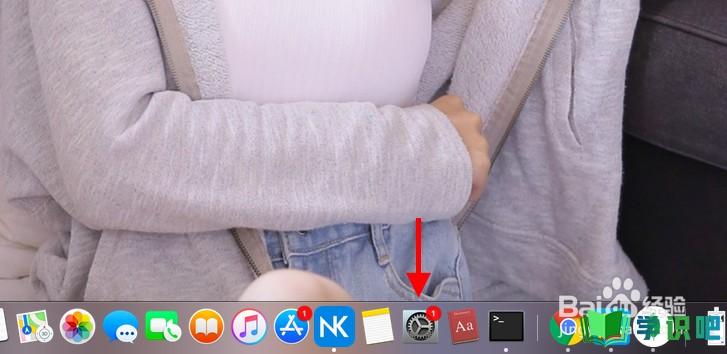
第2步
进入后,点击【鼠标】图标。
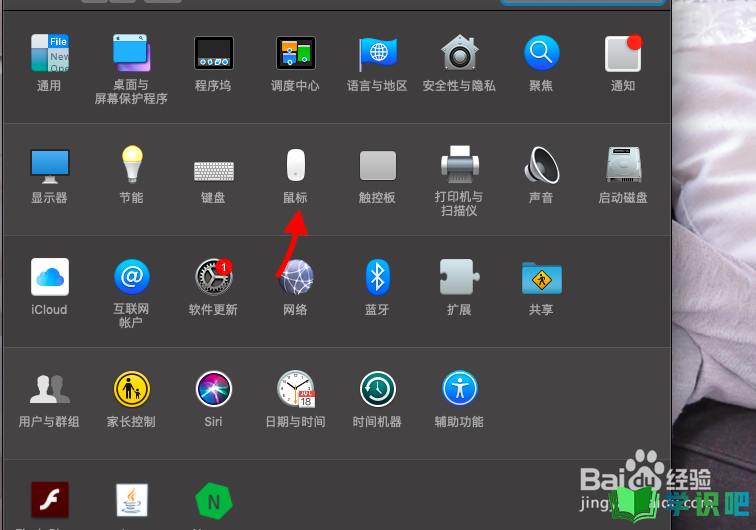
第3步
然后,调整【跟踪速度】,更快的跟踪速度让鼠标使用更加流畅。
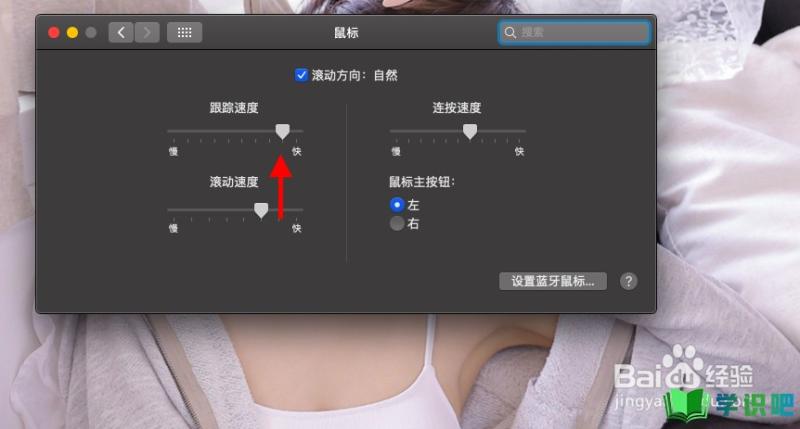
第4步
调整【滚动速度】,尽量调整到中间的位置,这样不至于过快影响阅读。
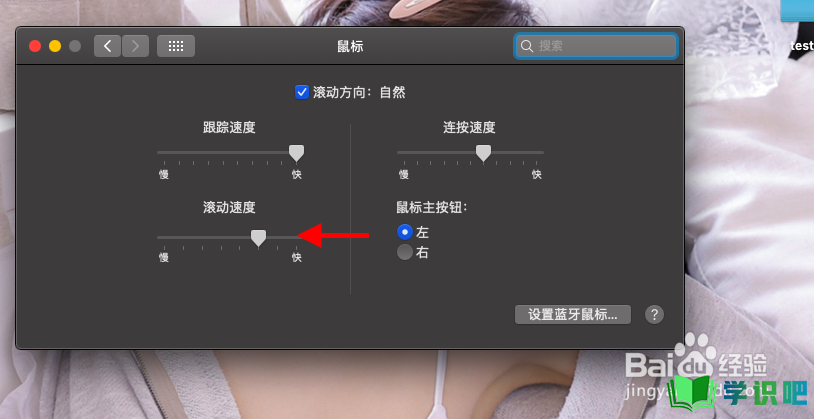
第5步
选择鼠标主按钮,一般人习惯以左边按钮为主按钮,当然,你也可以设置右边按钮为主按钮。
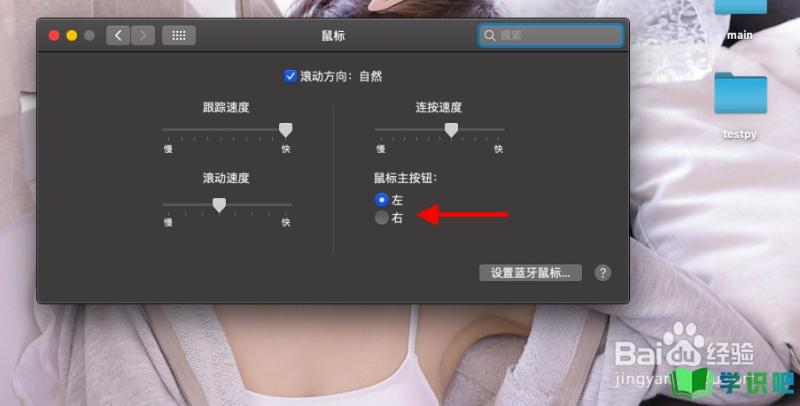
总结:
第1步
1.解锁电脑,点击【设置】图标进入设置应用。
2.进入后,点击【鼠标】图标。
3.然后,调整【跟踪速度】,更快的跟踪速度让鼠标使用更加流畅。
4.调整【滚动速度】,尽量调整到中间的位置,这样不至于过快影响阅读。
5.选择鼠标主按钮,一般人习惯以左边按钮为主按钮,当然,你也可以设置右边按钮为主按钮。
温馨提示
以上就是“电脑如何调整鼠标灵敏度?”的全部内容了,小编已经全部分享给大家了,希望大家能学到新的知识!最后,小编希望以上分享的内容对大家有所帮助,如果觉得还不错就给小编点个赞吧!(⊃‿⊂)
